Ratgeber zum Ermitteln der FTP Passwörter bei FileZilla - Passwort vergessen
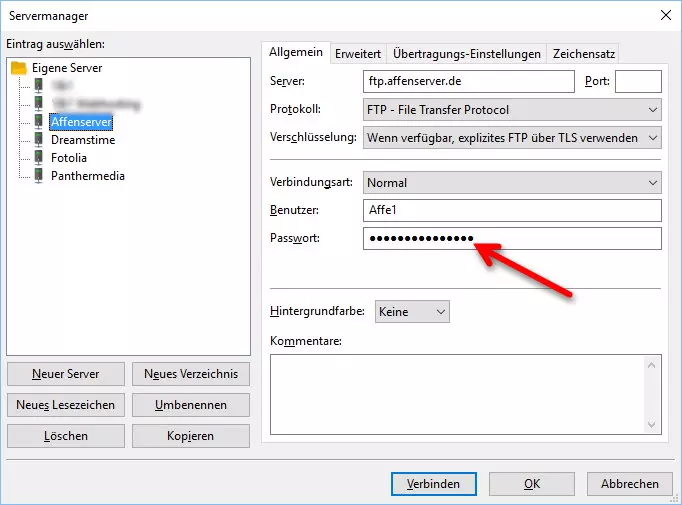
Was ist FileZilla?
FileZilla ist ein sehr beliebtes und weitverbreitetes kostenloses Programm, um Daten mittels FTP oder SFTP schnell auf einem Server zu übertragen und zu verwalten.
Man kann es sich hier direkt bei FileZilla Webseite herunterladen!
Es gibt auch eine Portable Version für den USB-Stick. Das kann man hier bei CHIP herunterladen. Hinweis: am besten manuelle Installation wählen!
Man kann mehrere Server verwalten und die entsprechenden Passwörter hinterlegen. Allerdings sieht man zwar den Benutzernamen, jedoch die betreffenden Passwörter im Servermanager werden nur als Punkte angezeigt. Was nun, wenn man das Passwort vergessen hat und es dringend benötigt?
Auslesen der gespeicherten Passwörter in FileZilla
Ganz früher war es sehr einfach. Denn das Programm FileZilla hat die Passwörter einfach unverschlüsselt auf der Festplatte gespeichert. Mit der Version 3.10.2-rc vom 25.02.2015 hat sich das geändert und seit dieser Zeit speichert FileZilla die Passwörter nicht mehr im Klartext, sondern base64 verschlüsselt.
Zusätzlich können seit der Version 3.26.0-rc1 vom 25.05.2017 die Passwörter mit einem Master Passwort versehen und richtig verschlüsselt werden. Allerdings muss diese Einstellung unter "Bearbeiten - Oberfläche - "Passwörter mit einem Master-Passwort geschützt speichern" separat aktiviert werden. Das ist also nicht von Hause aus aktiv. Ich gehe mal davon aus, dass die meisten Nutzer die Standardeinstellungen verwenden. Die wären kein Master-Passwort und alle Passwörter werden gespeichert.
Will man später das Passwort nochmal sehen, dann findet man Servermanager im Feld Passwort nur schwarze Punkte. Will man das Passwort ermitteln, gibt es die folgende Möglichkeit:
Klicken Sie auf den Menüpunkt Datei und dann auf Export. Danach wählen Sie bei den Exporteinstellungen "Servermanager-Einträge" aus. Im folgenden Fenster kann man nun einen Speicherort wählen - z. B. Eigene Dateien, Downloads oder Desktop. Der Name der Datei heißt FileZilla.xml.
Wollen Sie nur FileZilla auf einem anderen Computer einrichten oder diesen Computer neu aufsetzen, dann reicht es aus, diese Datei zu sichern und später über den Menüpunkt Datei-Import wieder in FileZilla neu zu importieren.
Möchten Sie das Passwort aber auslesen, dann öffnen Sie diese Datei z. B. mit Microsoft Edge. Sie sehen jetzt die einzelnen angelegten Server und eine Zeile die in etwa lautet: "<Pass encoding="base64">QWZmZW5zY2h3YW56NjYj</Pass>" .
Der Zahlen und Buchstabensalat ist das Passwort, verschlüsselt mit base64. Um dieses zu entschlüsseln, benötigen Sie die Webseite https://www.base64decode.org/
Öffnen Sie diese im Browser und geben Sie oben in das Formular das verschlüsselte Passwort ein. Klicken Sie dann auf die grüne Schaltfläche "Encode" und schön können Sie im darunter liegenden Fenster das Passwort im Klartext sehen
.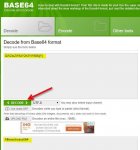
Alternativ können Sie auch den Editor Notepad++ benutzen, denn es immer nicht so gut solche sensiblen Daten ins Internet zu übertragen. Hier das verschlüsselte Passwort hineinkopieren und dann im Menü wählen: Erweiterungen - MIME Tools - BASE64 Decode. Dann erscheint das Passwort im Klartext.
Übrigens kann man alternativ zum Export der Datei Filezilla.xml diese auch direkt aufrufen unter dem Namen sitemanager.xml unter der Adresse C:\Users\your-name\AppData\Roaming\FileZilla
Sichern der Passwörter in FileZilla
Eine absolute Sicherheit gibt es natürlich nicht. Es erscheint aber sinnvoll, in FileZilla das MasterPasswort zu aktivieren. In diesem Fall werden alle Passwörter so verschlüsselt, dass sie nicht mehr ohne Weiteres ausgelesen werden können. Es besteht nämlich die Gefahr, dass irgendein Trojaner genau diese Passwörter ausliest oder gleich die ganze Datei an den Virenbesitzer sendet. Einen Fall, wo 23 Zugangsdaten eines Webadministrators ausgelesen wurden, habe ich gerade im Internet gelesen. Der Erschaffer oder Nutzer des Virus hat dann Zugriff auf alle dort gespeicherten Webseiten und kann damit eine Menge Unfug treiben.
Das Master-Passwort sollten Sie aber nicht vergessen. Am besten schriftlich an einen sicheren Ort hinterlegen. Natürlich ist nichts 100%-tig sicher. Bei Keyloggern auf dem Computer kann auch dieses bei der Eingabe mitgeschnitten werden.
- Details
- Geschrieben von Gero Kurtz
- Hauptkategorie: Ratgeber
- Kategorie: Software
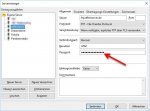
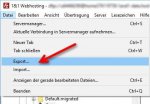
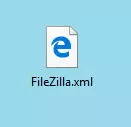
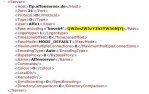
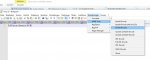
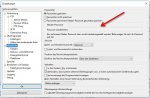
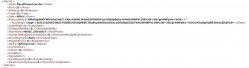
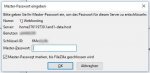

Kommentare powered by CComment